Il tempo che trascorriamo con le nostre famiglie è inestimabile, motivo per cui la maggior parte di noi sente il bisogno di catturare i momenti migliori delle vacanze in famiglia, dei compleanni o di qualsiasi altra occasione che vogliamo ricordare. Tuttavia, produrre filmati a mano libera è un compito impegnativo anche per i cineasti esperti.
Non devi preoccuparti se il tuo video clip è traballante, perché sono disponibili strumenti online gratuiti che ti consentono di stabilizzare le riprese in pochi semplici passaggi.
Abbiamo selezionato molti dei migliori stabilizzatori video online che consentono ai suoi utenti di correggere i propri video senza sforzo, quindi vediamo quali piattaforme basate sul Web puoi utilizzare per stabilizzare i tuoi video.
Ti potrebbe piacere anche: I migliori stabilizzatori per iPhone per le riprese video>>
3 migliori stabilizzatori video online gratuiti
Anche se è possibile correggere filmati mossi, non dovresti aspettarti miracoli perché se il tuo filmato contiene troppe vibrazioni della fotocamera, questi stabilizzatori video online non saranno in grado di produrre filmati perfettamente stabili in ogni ripresa. D'altra parte, se i tuoi video clip contengono solo una moderata quantità di filmati mossi, i seguenti stabilizzatori video ti aiuteranno a creare video fluidi.
Diamo un'occhiata a come puoi stabilizzare i tuoi video con questi stabilizzatori video online gratuiti.
1. Stabilizzatore video online EZGIF
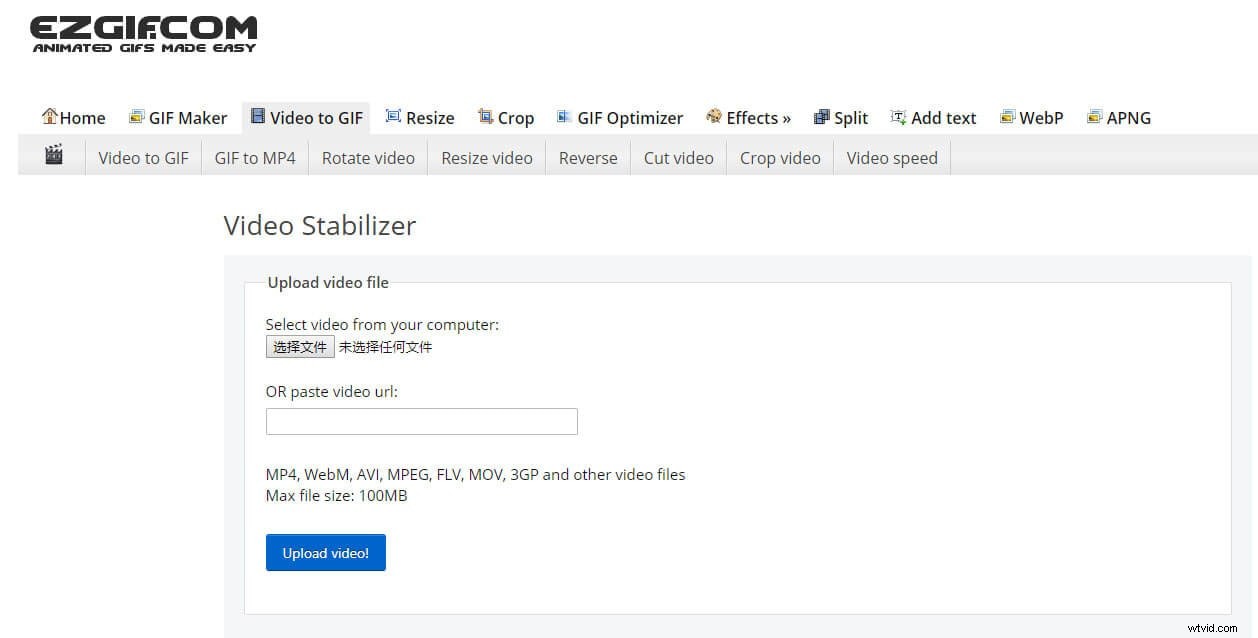
Oltre a offrire un modo semplice e veloce per stabilizzare i video clip, la piattaforma EZGIF ti consente anche di ritagliare, ridimensionare o ruotare i video. Inoltre, puoi anche tagliare video, modificarne la velocità di riproduzione o aggiungere sottotitoli. Devi semplicemente caricare un file video sulla piattaforma, ma devi tenere presente che EZGIF ti consente di caricare solo file di dimensioni inferiori a 120 MB.
Non devi preoccuparti del formato del video, perché la piattaforma supporta quasi tutti i formati di file più diffusi come MP4, AVI o MPEG. Ecco come puoi stabilizzare il tuo video con lo stabilizzatore video online EZGIF.
Passaggio 1:una volta aperta l'opzione Stabilizzatore video, ti verrà chiesto di caricare il video che desideri stabilizzare dal disco rigido del computer o di incollare l'URL del video se il clip che desideri stabilizzare è archiviato online. Premi il pulsante Carica video dopo aver eseguito una di queste azioni e attendi il completamento del processo di caricamento.
Passaggio 2:per avviare il processo di stabilizzazione video, devi solo fare clic sul pulsante Stabilizza. Il processo si avvierà automaticamente e la sua durata dipende dalla dimensione del file che stai stabilizzando.
Passaggio 3:una volta completato il processo, il tuo video apparirà nella casella Video stabilizzato, dove puoi visualizzarlo in anteprima prima di scaricarlo come file MP4 sul tuo computer. Devi fare clic sull'icona Salva sotto il video per avviare il download del video.
2. Stabilizzazione video
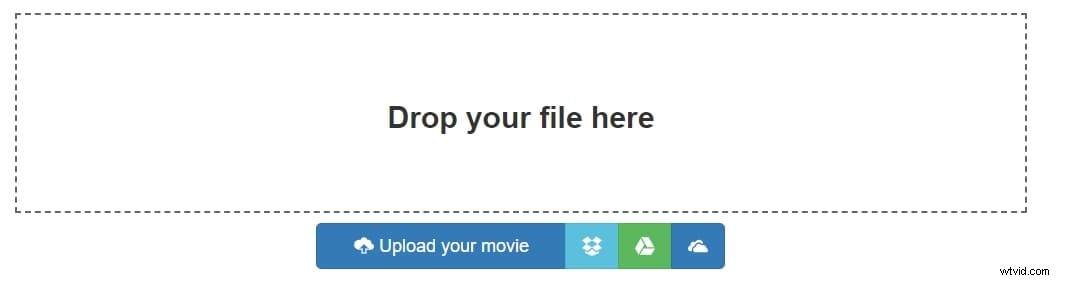
Se stai cercando un modo semplice per ruotare, ritagliare, tagliare o stabilizzare i tuoi video, questa piattaforma online gratuita potrebbe essere una delle tue migliori opzioni. Non ci sono limiti di dimensioni, il che significa che puoi caricare video clip di tutte le dimensioni.
Per rendere le cose ancora migliori, la piattaforma supporta tutti i formati di file comuni come MOV o MP4, quindi non devi perdere tempo a provare a cambiare il formato del file del video prima di avviare il processo di stabilizzazione del video.
Passaggio 1:all'arrivo su video-stabilize.com, puoi semplicemente trascinare e rilasciare il file video nella casella designata. In alternativa, puoi fare clic sul pulsante Carica il tuo filmato oppure puoi caricare il video utilizzando Dropbox, OneDrive o Google Drive. Seleziona semplicemente il file che desideri stabilizzare e il processo di caricamento inizierà automaticamente.
Passaggio 2:le dimensioni del video clip e la velocità della tua connessione Internet determinano la durata del caricamento. Una volta caricato il video, devi semplicemente fare clic su Trasforma video per avviare il processo di stabilizzazione del video. Armati di pazienza, perché potresti dover passare più di mezz'ora in attesa del completamento del processo di stabilizzazione video.
Passaggio 3:fai clic sul pulsante Risultati download dopo che la piattaforma ha terminato la stabilizzazione del video. Puoi scegliere la destinazione sul tuo disco rigido in cui verrà archiviato il file video.
3. Editor video di YouTube
La più grande piattaforma di condivisione video al mondo offre anche opzioni di editing video di base ai suoi utenti. Per poter accedere all'editor video di YouTube, devi prima creare un account in modo da poter caricare i tuoi video sulla piattaforma. Puoi caricare praticamente qualsiasi formato di file perché YouTube supporta un'ampia gamma di formati di file video.
L'unico aspetto negativo è che la piattaforma non ti consente di scaricare un video che hai stabilizzato direttamente sul tuo computer, anche se puoi utilizzare l'URL del video per condividerlo con i tuoi amici online.
Passaggio 1:vai al tuo canale YouTube e carica un video facendo clic sull'icona della fotocamera nell'angolo in alto a destra dello schermo. Prima che inizi il caricamento, puoi modificare le impostazioni sulla privacy da Pubblico a Privato in modo che il tuo video non sia visibile agli altri utenti di YouTube.
Passaggio 2:dopo aver caricato il video sul tuo canale, apri Creator Studio e fai clic sull'opzione Gestione video. Questa azione ti consentirà di vedere il video che hai appena caricato. Fai clic sul pulsante Modifica che si trova sotto il video e procedi con l'apertura della scheda Miglioramenti nell'editor video di YouTube.
Passaggio 3:nella scheda Miglioramenti, potrai vedere l'icona Stabilizza. Fai clic su di esso per avviare il processo di stabilizzazione del video e, una volta completato il processo, puoi copiare l'URL del video e condividerlo sui social media o inviarlo ai tuoi amici.
Il miglior editor video per stabilizzare i tuoi filmati in modo semplice
Puoi stabilizzare facilmente il tuo video mosso in Wondershare Filmora con pochi passaggi durante la post produzione. Guarda il tutorial qui sotto, scarica Filmora gratuitamente e stabilizza subito il tuo video traballante.
Conclusione
La stabilizzazione dei tuoi video con ciascuna delle opzioni che abbiamo presentato in questo articolo è un processo semplice che richiede uno sforzo minimo. Devi solo caricare il video e attendere che la piattaforma stabilizzi il tuo video, ma il fatto che il processo di stabilizzazione del video sia automatizzato ha anche i suoi aspetti negativi, poiché non puoi controllare il risultato finale.
Qual è il tuo stabilizzatore video online preferito? Lascia un commento qui sotto e faccelo sapere.
